Kā attālināti kontrolēt Android tālruni no cita tālruņa (09.15.25)
Iespējams, ka tas nav ikdienišķs gadījums, taču, iespējams, būs gadījumi, kad jums būs jāpiekļūst Android ierīces ekrānam vai jums ir jāpiedalās savam Android ekrānam ar citu lietotāju. Pārvaldīt Android no Android, izmantojot pareizās lietojumprogrammas, var būt diezgan viegli, it īpaši, ja vēlaties attālināti sekot lietotājiem, piemēram, dzīvesbiedram, maziem bērniem vai jebkuram citam.
Ir vairāki potenciālie iemesli, kāpēc cilvēkiem ir jāpiekļūst Android tālrunim no cita Android tālruņa vai planšetdatora, tostarp:- Profesionāļiem darba vajadzībām ir jāpiekļūst ierīcei pa gaisu
- Vecāku mērķis ir pilnīgs piekļuve sava bērna viedtālrunim
- Netehnikas ģimenes locekļi, piemēram, vecvecāki un draugi, lūdz palīdzību, kā lietot lietotni vai kā pareizi konfigurēt noteiktus Android iestatījumus
Ir dažādas plaši pieejamas lietotnes, kuras varat izmantot, lai attālināti vadītu Android tālruni no cita tālruņa. Tālāk atrodiet šos visaugstāk novērtētos rīkus.
1. lietotne: TeamViewer tālvadībaiTeamViewer ir viena no populārākajām bezmaksas lietotnēm, kas palīdz lietotājiem ātri kopīgot un kontrolēt Android tālruni vai planšetdatoru no citas Android vai jebkuras citas ierīces. Tā specializējas ne tikai ekrāna koplietošanā internetā, bet arī daudzās attālā atbalsta iespējās.
TeamViewer spēj kontrolēt Android no Android, izmantojot vienreizēju kodu, kas būtu jāsaskaņo. Pēc atvēršanas pēc instalēšanas lietotne jūsu ierīcei izveidos unikālu ID, un jūs varat kopīgot šo ID ar personu vai ierīci, ar kuru vēlaties kopīgot ekrānu.
Šī lietotne atbalsta arī 256 bitu AES sesiju kodēšanu. un 2048 bitu RSA atslēgu apmaiņa uzlabotai drošībai. Failu pārsūtīšana ir iespējama.
Šeit ir prasības, kas nepieciešamas, lai izmantotu TeamViewer:- TeamViewer 12 vai jaunāka versija
- Privāta lietotāja statuss vai TeamViewer licences īpašnieks ar Mobile Ierīces atbalsts (MDS)
- Vadības ierīcei: TeamViewer tālvadībai jaunākā versija Android, iOS vai Windows 10 mobilajās ierīcēs.
- Vadāmajai ierīcei: jaunākā versija no TeamViewer QuickSupport Android, iOS vai Windows 10 mobilajā ierīcē; jaunākā TeamViewer Host versija Android ierīcē; un savienojumiem ar iOS ierīcēm ir iespējams izveidot saiti ar lietotnēm, integrējot TeamViewer ekrāna koplietošanas SFK iOS / Android vai izmantojot parastās TeamViewer QuickSupport App ekrāna koplietošanas funkcionalitāti operētājsistēmai iOS.
Šī bezmaksas, nesarežģītā lietotne ļauj kopīgot Android ekrānu ar citiem Android lietotājiem. Tomēr atšķirība ir tā, ka tā neatbalsta ekrāna kopīgošanu internetā. Tā vietā uzdevumu var veikt tikai lokālajā tīklā.
Turklāt tam ir nepieciešama root atļauja, lai kontrolētu attālo ierīci, kamēr notiek ekrāna koplietošana. Ja jūsu ierīce nav sakņota, nav iespējams pilnībā izmantot RemoDroid attālās palīdzības funkciju.
Tā kā šī lietotne darbojas ar vietējo IP adresi, varat izmantot šo IP adresi, lai piekļūtu ierīcei no sava pārlūka pārlūkprogrammas. dators. Tas ir saderīgs arī ar Android 4.0 un jaunākām ierīcēm.
Lai izmantotu RemoDroid, veiciet šīs darbības:Šī ir vēl viena vienkārša lietotne, lai iegūtu attālu piekļuvi no Android uz Android. Tajā ir daudz noderīgu funkciju, piemēram, balss tērzēšana, un, lai arī tai nav tālvadības funkciju, tā ir aprīkota ar iespēju zīmēt uz ekrāna. Tas ir noderīgi lietotājiem, kuri veic problēmu novēršanas uzdevumu.
Salīdzinot ar TeamViewer, arī Inkwire Screen Share + Assist nenozīmē, ka ir divas dažādas lietotnes, lai veiksmīgi kopīgotu ekrānu. Tas ir vienkārši: kopīgojiet parādīto unikālo ID ar personu, ar kuru vēlaties kopīgot ekrānu, un viss. Jūs pat varat iegūt ekrāna daļu jebkurā datora pārlūkprogrammā, izmantojot saiti, kas izveidota lietotnes galvenajā ekrānā.
Šī lietotne tiek plaši izmantota klientu atbalsta nodrošināšanai Android lietotnēm. Tas ir saderīgs ar Android 5.0 un jaunākām versijām.
Citas lietotnes Android kontrolēšanai no cita Android 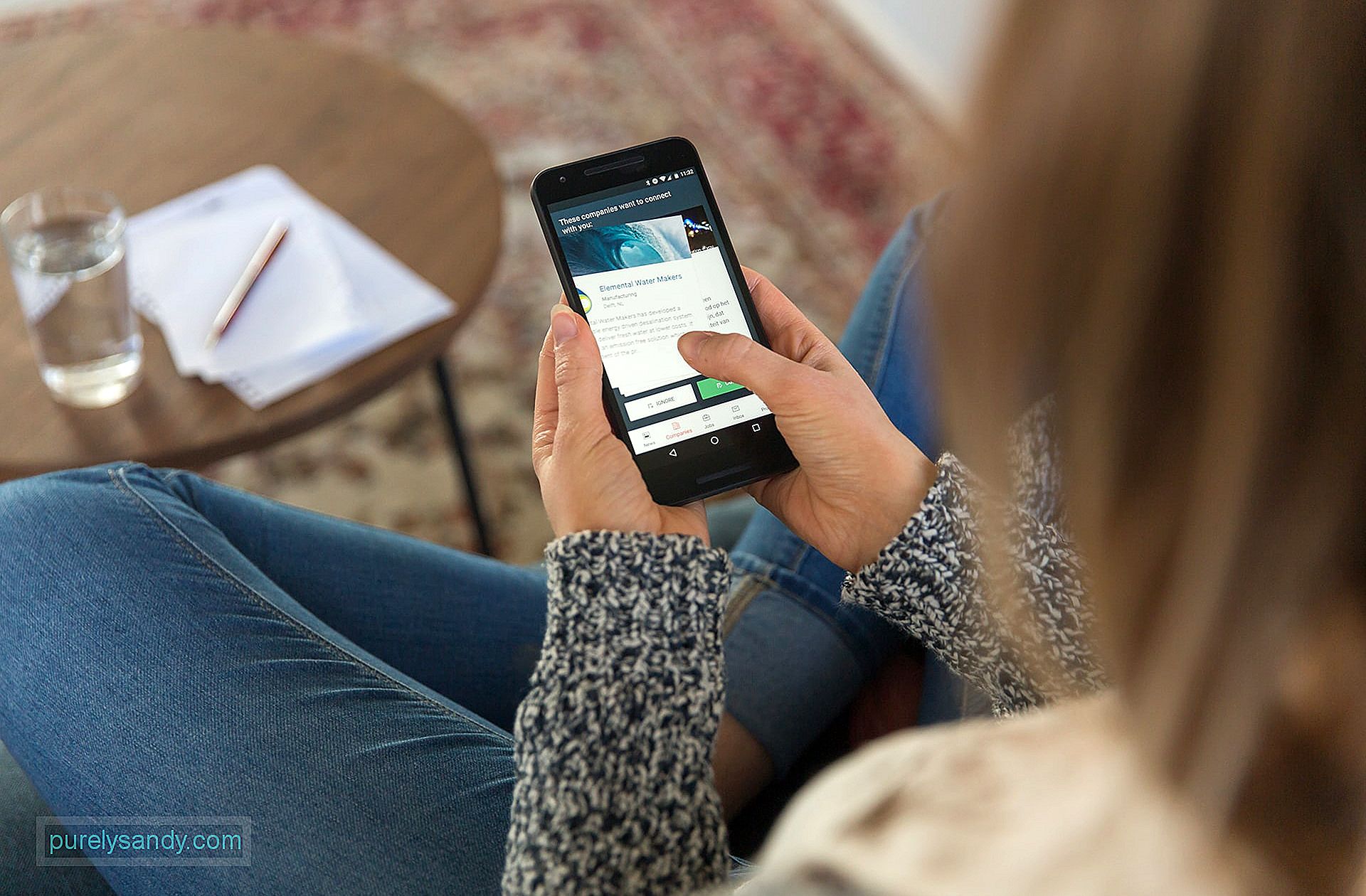
WiFi, ekrāna koplietošanas iespējas un Android iesakņošanās ir tikai daži apsvērumi, kas jāņem vērā, izvēloties kādu no iepriekš minētajiem rīkiem. Jāņem vērā arī citas lietotnes, tostarp šādas:
- JoinMe - šī lietotne ir paredzēta sapulces dalībniekiem un profesionāliem lietotājiem, kuri plāno kopīgot ekrānu ar vairākiem lietotājiem. ar pāris ātriem pieskārieniem. Citas funkcijas ietver iespēju pievienot lietotājus ekrāna koplietošanas vidū, tērzēšana ar citiem lietotājiem kopīgošanas laikā, balss tērzēšana, izmantojot VoIP, un iespēja tuvināt un tālināt koplietoto ekrānu. Lai gan pamata lietotne ir bez maksas, to var izmantot tikai trīs lietotāji un trīs video plūsmas.
- AirDroid - šī bezmaksas lietotne nodrošina pilnīgu Android tālruņa kontroli tieši no datora, planšetdatora vai Mac, izmantojot tīmekļa pārlūkprogrammu. Kad tas ir instalēts otrajā ekrānā, tas var vilkt zvanus un īsziņas, paziņojumus, fotoattēlus un videoklipus, kā arī zvana signālus. Tas var arī pārsūtīt failus, uzņemt ekrānuzņēmumus un izmantot kameru.
- ApowerMirror - tas ir tāpat kā RemoDroid, jo tas darbojas lokālajā tīklā. Bet tas, šķiet, ir jaudīgāks par pēdējo, jo tas ļauj ekrāna koplietošanu ar jebkuru ierīci, kurā darbojas Android, iOS, macOS un Windows. Citas ievērojamas šīs bezmaksas lietotnes funkcijas ir iespēja ierakstīt un uzņemt ekrānu, kā arī iespēja rādīt Android paziņojumus datorā un nosūtīt ziņojumus.
Šīs Android tālvadības savienojamības lietotnes ir tikai daži no daudzajiem izveicīgajiem rīkiem, ar kuriem savienot pārī ierīces un sākt ērti un ērti pārvaldīt Android tālruni. No šīm lietotnēm, kas atbalsta ekrāna spoguli, ņemiet vērā, ka tikai TeamViewer piedāvā attālo palīdzību; RemoDroid atbalsta šo funkciju tikai tad, ja jums ir root atļaujas.
Šo lietotņu iespējas ir gandrīz bezjēdzīgas, ja tālrunī ir iztukšots akumulatora darbības laiks vai tas nav optimizēts intensīviem uzdevumiem, piemēram, ekrāna koplietošanai un attālajai piekļuvei. Paaugstiniet tālruni, izmantojot bezmaksas lietotni, kas pagarina Android tālruņa dzīvi, kā arī veic viedas drošības pārbaudes.
Ir pārsteidzoši, ka tādi rīki kā šie pierāda, kā attālums gandrīz neuztraucas šajā arvien savienotākajā pasaulē. Kura lietotne ir jūsu iecienītākā attālinātai piekļuvei starp Android sīkrīkiem? Paziņojiet mums tālāk!
YouTube video: Kā attālināti kontrolēt Android tālruni no cita tālruņa
09, 2025

